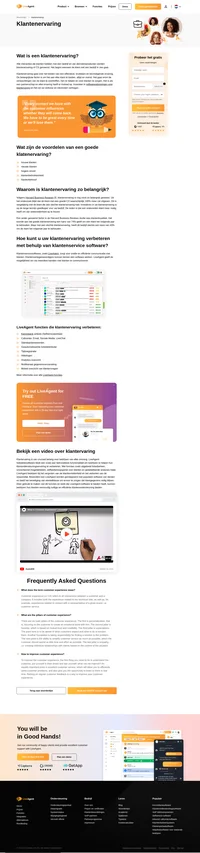Key takeaways
Pros
- Geavanceerde teksteditor
- Geavanceerde publicatie-opties
Cons
- De tutorial is kapot en heeft foutmeldingen
- Het duurt een tijdje om erachter te komen waar dingen zijn
- Vereist onnodige activering, zelfs als u de enige gebruiker bent
De kennisbankfunctie van Salesforce is niet de snelste en ook niet de meest eenvoudige om mee aan de slag te gaan. Het kan even duren om het te vinden en te leren hoe u het kunt inschakelen in de enorme zee van Salesforce-tools, maar u zult niet teleurgesteld zijn als u dat doet. Hoewel de Salesforce-kennisbank niet de beste is die beschikbaar is, zal hij zijn werk zeker goed doen, vooral als je andere geweldige tools nodig hebt die Salesforce biedt.
Aan de slag met Salesforce
Salesforce is een zeer bekende software voor klantenrelatiebeheer en is ook een van de best beoordeelde CRM-oplossingen die op de markt verkrijgbaar zijn. Het biedt een gemakkelijk toegankelijke proefversie waarmee u in een mum van tijd aan de slag kunt met uw kennisbank. Het enige dat nodig is, is een eenvoudige registratie en emailbevestiging. Salesforce werkt als een webtoepassing, dus u hoeft niets op uw computer te installeren om aan de slag te gaan. Aangezien Salesforce een grote verscheidenheid aan tools en functies heeft, biedt de toepassing een Aan de slag-gids waarin u kunt bepalen wat uw primaire gebruik van Salesforce zal zijn. U kunt de optie Kennisbeheer selecteren en het systeem start een korte zelfstudie om u vertrouwd te maken met de interface.
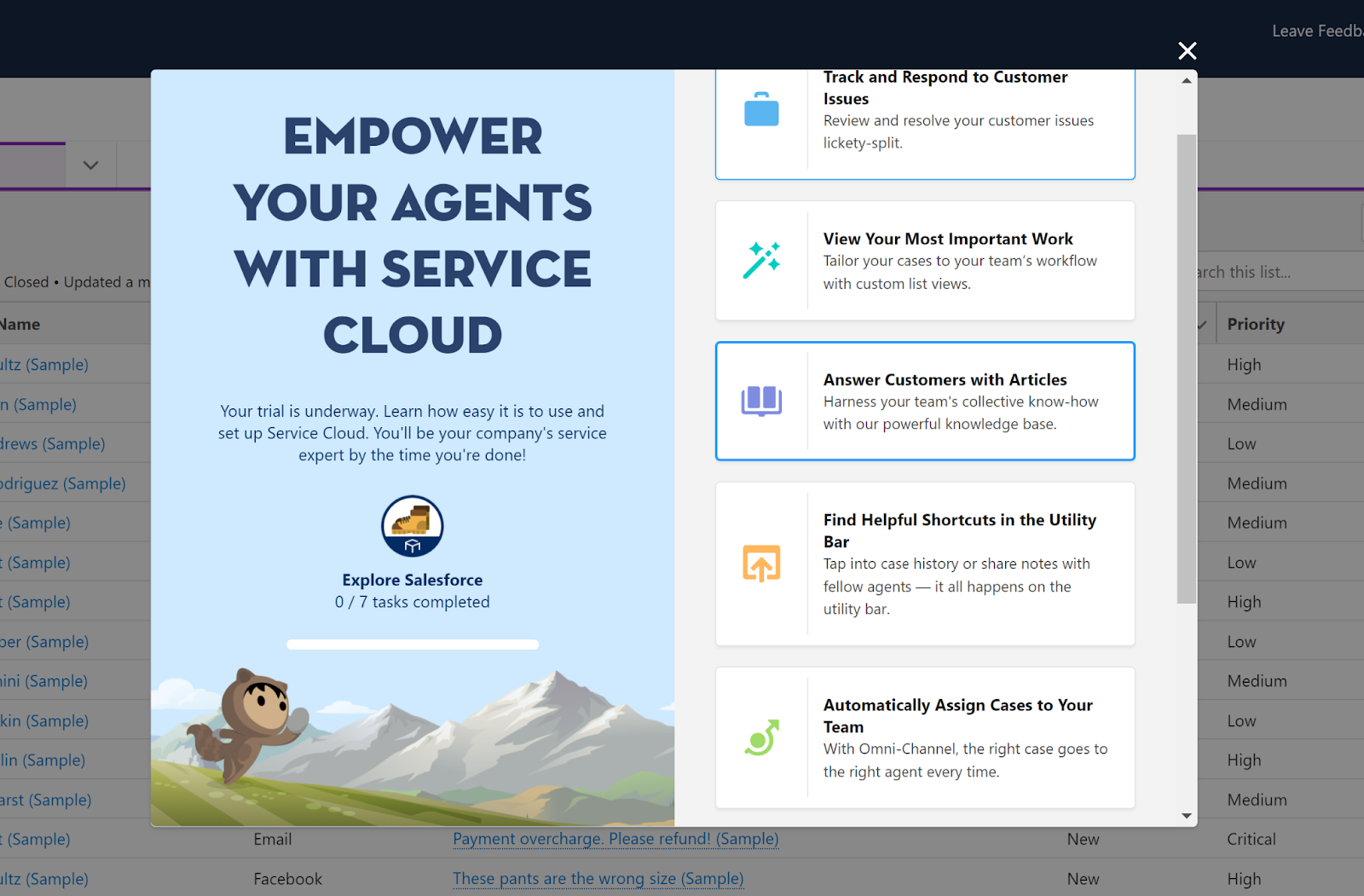
Hoewel de tutorial in eerste instantie geweldig leek, haperde hij al snel toen ik iets anders deed dan wat er me werd opgedragen. Ik kreeg een foutmelding binnen de eerste vijf minuten na het gebruik van Salesforce. Over het algemeen was de gids niet erg nuttig, suggesties waren verwarrend en ik kon de app beter zelf verkennen. De applicatie-interface ziet er in het begin geweldig uit, maar je zult het al snel verwarrend en niet-intuïtief vinden. Het kostte me een tijdje om te beginnen met het schrijven van mijn eerste kennisbankartikel nadat ik een paar hoepels had overgeslagen.
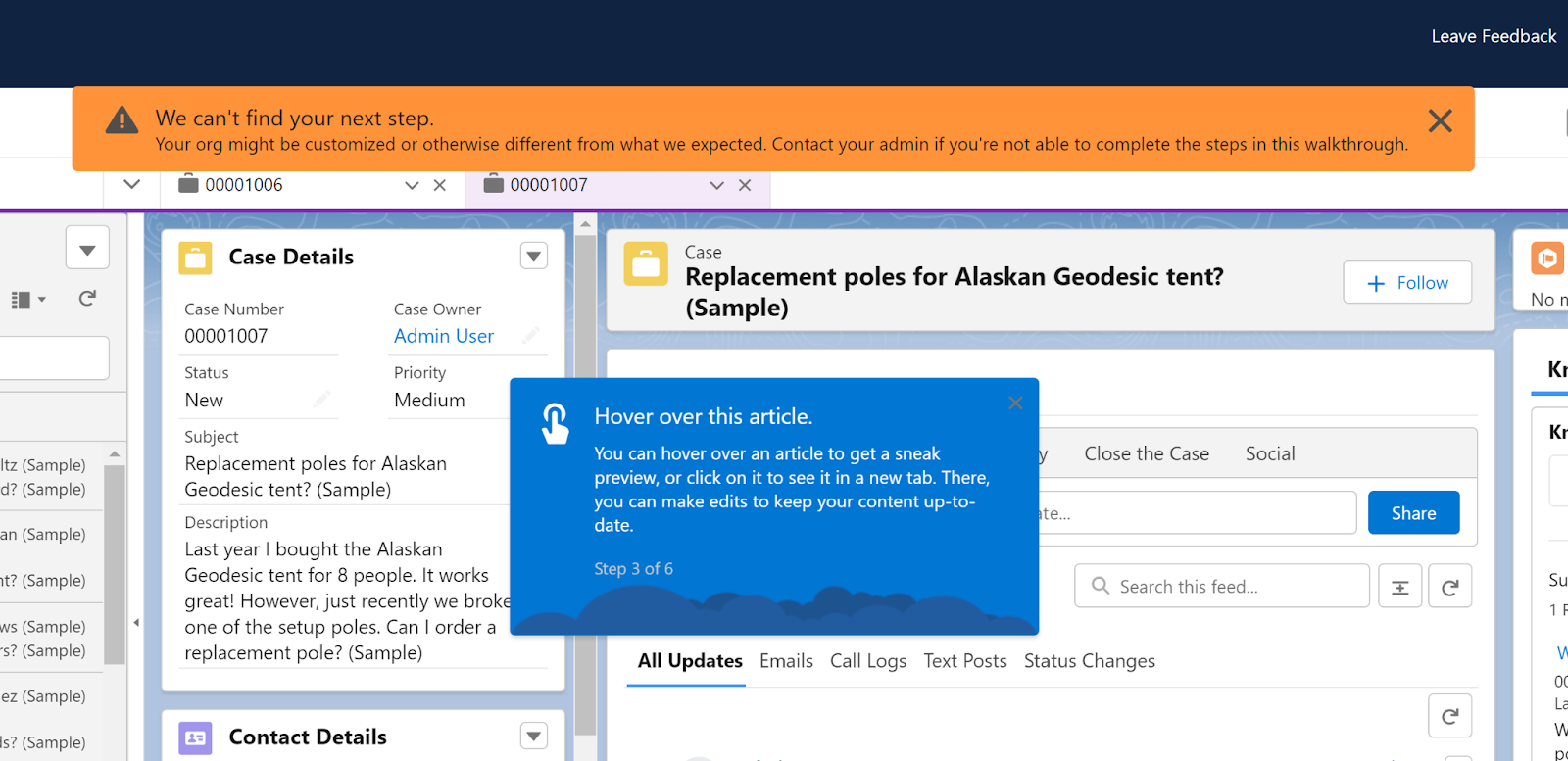
U kunt de kennisbank vinden door op het App Launcher-pictogram in de linkerbovenhoek te klikken en te zoeken naar Knowledge. Lijkt makkelijk toch? Nou, als u een nieuwe gebruiker bent zoals ik, zal u in de war raken waarom u geen nieuwe artikelen kunt maken. Er waren geen pictogrammen en geen bewerkingsopties. Ik moest een online handleiding opzoeken om erachter te komen dat ik mezelf eerst toestemming moet geven om kennisbankartikelen in de configuratie te maken. Deze optie is te vinden onder Setup > Instellen > Gebruikers. U moet klikken op de gebruiker van wie u de machtigingen wilt wijzigen en het vakje aanvinken naast “Kennisgebruiker”.
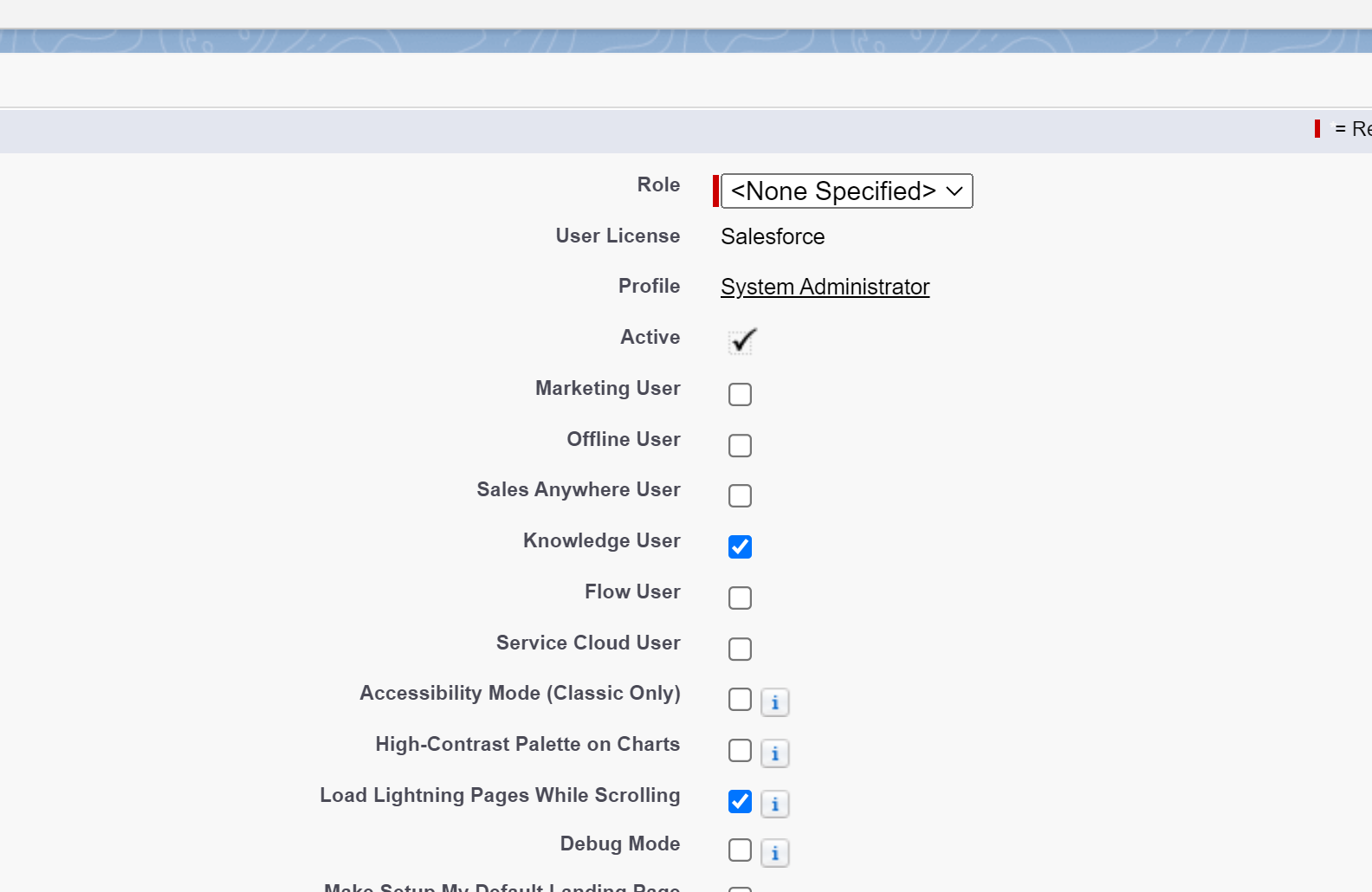
Gebruikerservaring en functies
Toen ik eindelijk bij de volledig functionele kennisbank kwam, werd het een beetje eenvoudiger. U kunt meteen kiezen tussen het schrijven van veelgestelde vragen of een beschrijving van een procedure. Ik koos ervoor om een beschrijving te schrijven, en wat me echt verbaasde was de selectie van beschikbare velden in de artikeleditor. Naast de artikelnaam, omschrijving en validatiestatus krijgt u nog een aantal andere velden. Dit zijn Proceduredoelgroep, Proceduredoel, Procedurewaarschuwingen en Procedurestappen.
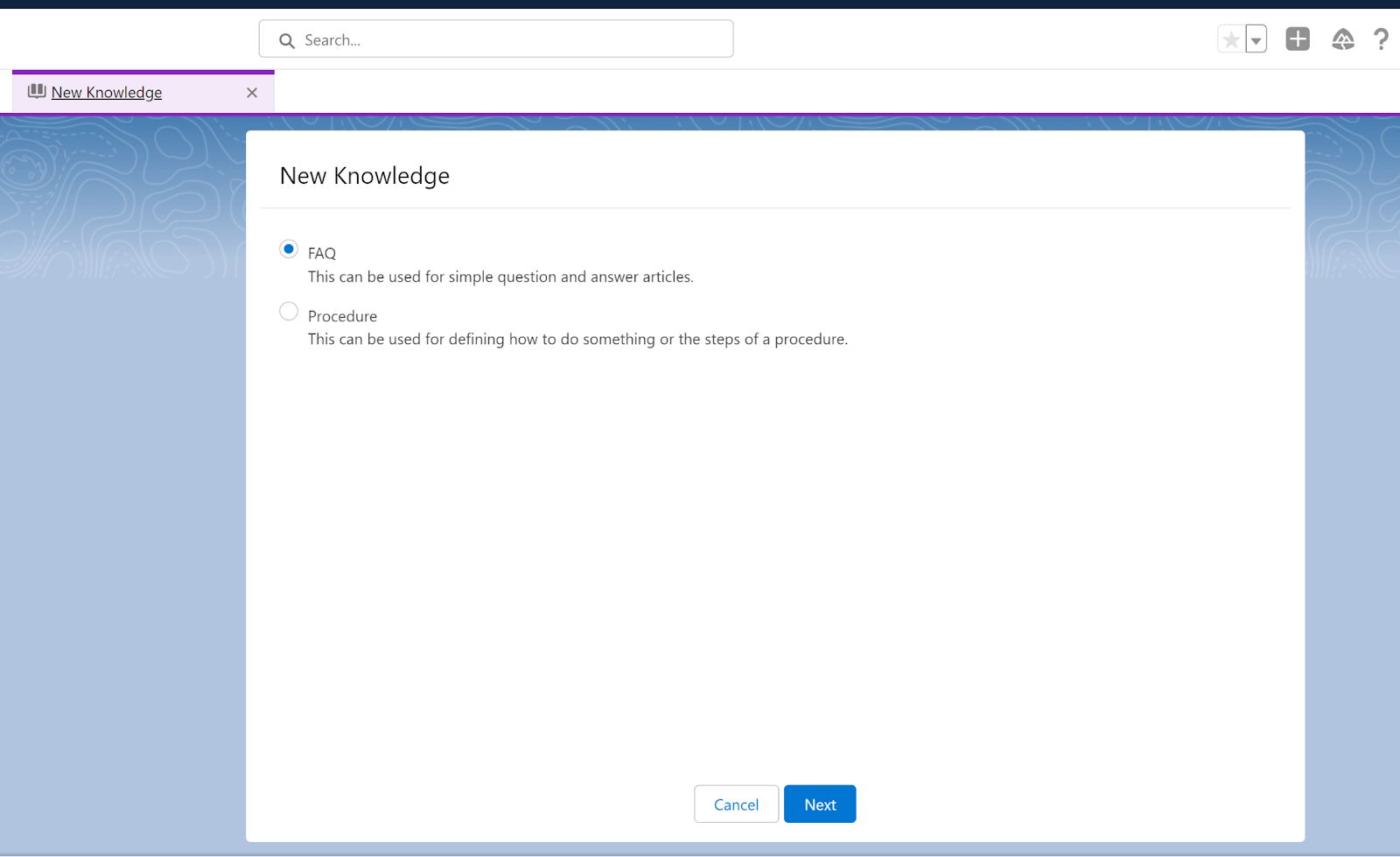
Al deze velden spreken voor zich, maar de keuze om deze op te nemen is vrij ongebruikelijk. Dat is niet per se een goede zaak of een slechte zaak, het hangt af van wat voor soort artikelen u wilt schrijven. Voor mezelf gesproken, ik vond dit een beetje omslachtig en zou liever iets meer aan de essentiële kant hebben zonder dat Salesforce me dwong tot een vooraf ingestelde schrijfstructuur. U kunt er ook voor kiezen om deze stappen helemaal over te slaan en in plaats daarvan te schrijven wat u maar wilt.
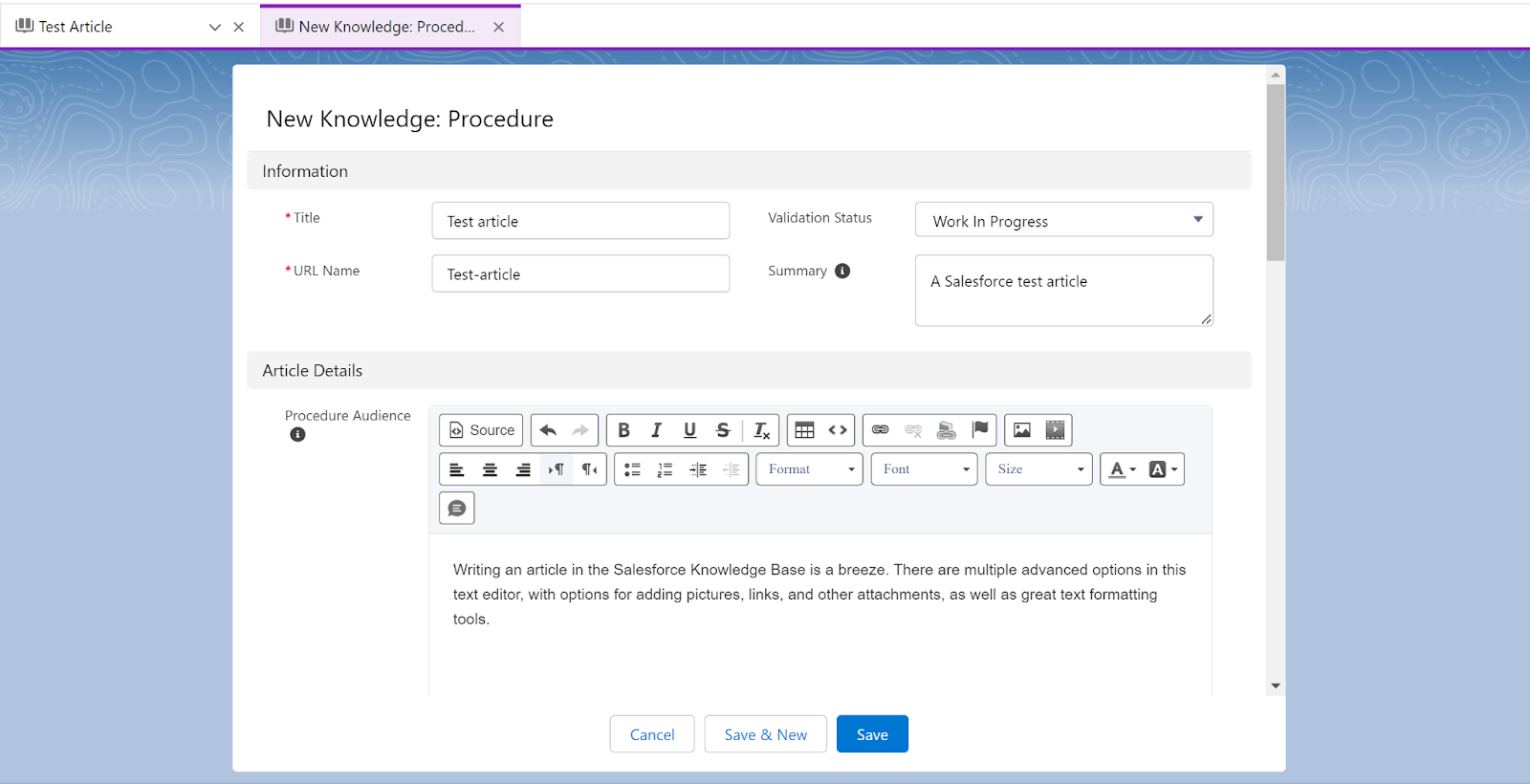
De kennisbank-teksteditor zelf is geweldig en ik heb er geen grote klachten over. Het is niet alleen een essentiële schrijftool, maar het biedt ook enkele geavanceerde opties voor tekstopmaak, waardoor gebruikers een grote mate van flexibiliteit krijgen. De editor ondersteunt bijlagen zoals afbeeldingen, video’s en links. Het is een standaardeditor die vrij eenvoudig te gebruiken is, geen onaangename verrassingen biedt en werkt zoals bedoeld.
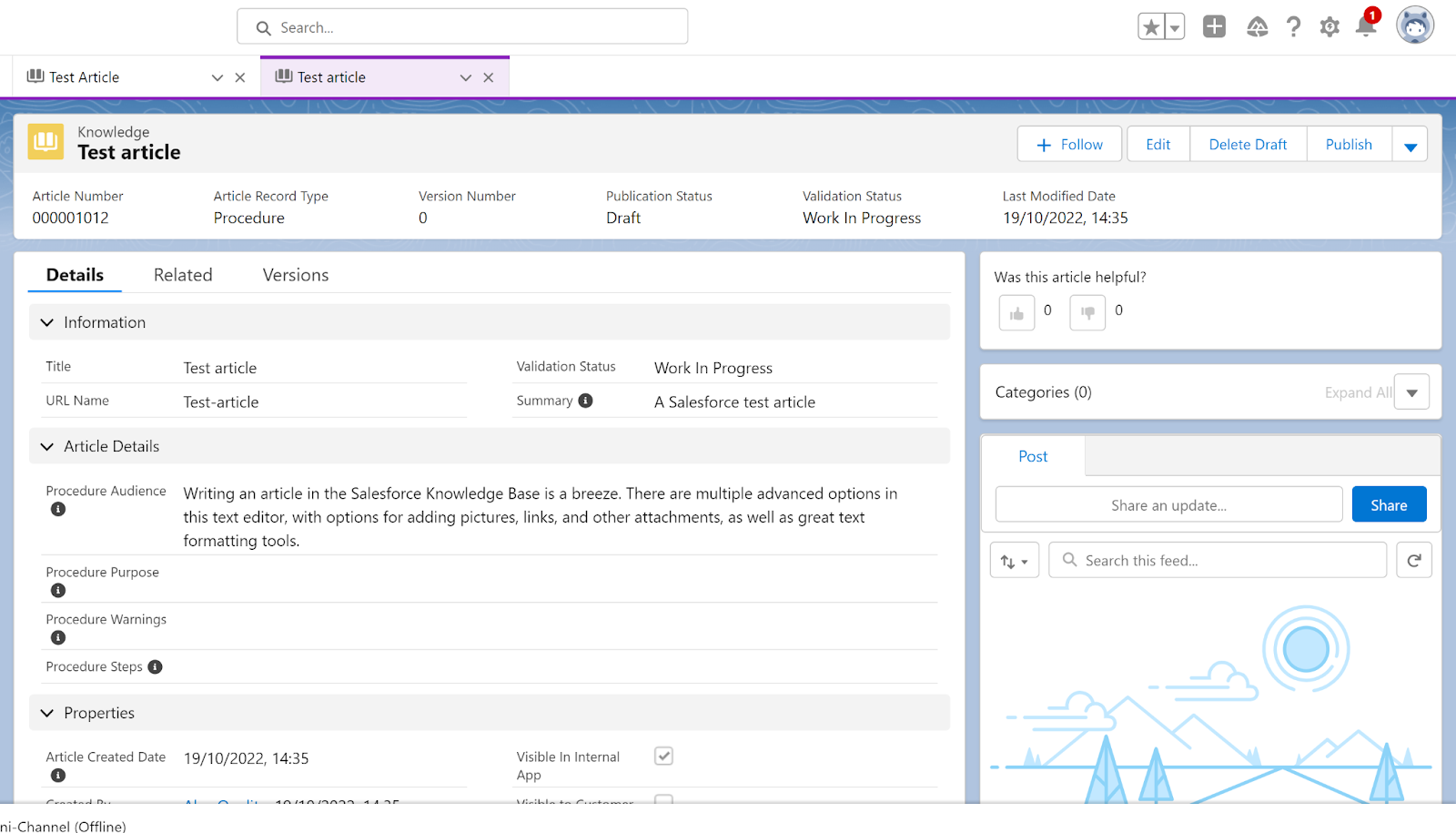
Naast de editor vind je zichtbaarheidsinstellingen, gegevens en informatie en nog veel meer in het artikelvoorbeeld. Het is niet moeilijk om de belangrijkste artikelinformatie te vinden, maar de interface ziet er een beetje rommelig uit en probeert zoveel mogelijk in één keer weer te geven. Dit is een klein probleem in een verder functioneel ontwerp. Over het algemeen is de Salesforce-kennisbank niet de slechtste, maar ook niet de beste.
Prijzen
Salesforce biedt een zeer uitgebreide selectie van tariefplannen om tegemoet te komen aan de verschillende tools, functies en toepassingen. De kennisbank is voornamelijk een onderdeel van de Service Cloud Salesforce-toolset. De Service Cloud wordt geleverd met vier tariefplannen die variëren in functies. Laten we ze allemaal eens bekijken.
Basisbenodigdheden
Het Essentials-abonnement kost $25 per maand per gebruiker. Naast de kennisbankfuncties biedt het casemanagementtools, serviceconsole-apps en telefonie-integratie. Dit is het goedkoopste beschikbare Salesforce-tariefplan.
Professioneel
Het Professional-abonnement kost $75 per maand per gebruiker en biedt alles wat is inbegrepen in het Essentials-abonnement, evenals nieuwe functies met de tool voor servicecontracten en rechten.
Ondernemingen
Het Enterprise-abonnement kost $150 per maand per gebruiker. Het bevat alle tools en functies van de vorige twee abonnementen en voegt API-tools voor webservices toe.
Unlimited
Het Unlimited-abonnement kost $300 per maand per gebruiker en biedt alles wat Salesforce Service Cloud te bieden heeft. U krijgt alle tools van de vorige drie abonnementen, plus een premium succesabonnement.
Besluit
Werken met Salesforce is niet de gemakkelijkste taak ter wereld. De dingen die het tot een van de beste en rijkste oplossingen voor verschillende use-cases maken, zijn ook dezelfde dingen die de focus wegnemen van de gebruikerservaring. Hoewel de Salesforce-kennisbank naar behoren werkt, kan deze beter worden ontworpen. De navigatie in Salesforce is niet de gemakkelijkste, maar het werkt erg goed gezien het feit dat er veel andere tools en functies in passen. Mensen die op zoek zijn naar een echte alles-in-één oplossing zullen niet teleurgesteld worden, terwijl gebruikers die naast de kennisbank minder tools nodig hebben waarschijnlijk een minder uitgebreide oplossing moeten zoeken.
Frequently Asked Questions
Ik kan geen nieuwe kennisbankartikelen toevoegen, hoe kan ik dit doen?
U heeft hoogstwaarschijnlijk geen toestemming om kennisbankartikelen te maken en te bewerken. U kunt dit oplossen door naar Instellingen > Instellingen > Gebruikers te gaan. Klik op uw gebruikersnaam in de lijst en zoek “Kennisgebruiker”. Als het selectievakje naast deze optie niet is aangevinkt, kunt u niet met de kennisbank werken. Vink het vakje aan, sla de wijzigingen op en u zou vanaf dat moment in staat moeten zijn om artikelen in de kennisbank te maken en te bewerken.
Waar kan ik de kennisbankfunctie in Salesforce Service Cloud vinden?
De kennisbankfunctie heet “Kennis” in Salesforce. U kunt het vinden door op het app-opstartprogramma in de linkerbovenhoek te klikken en het daar te zoeken. Nadat u de optie in de zoekfunctie ziet, klikt u erop en de website zal u doorverwijzen naar de kennisbank.

 Български
Български  Čeština
Čeština  Dansk
Dansk  Deutsch
Deutsch  Eesti
Eesti  Español
Español  Français
Français  Ελληνικα
Ελληνικα  Hrvatski
Hrvatski  Italiano
Italiano  Latviešu
Latviešu  Lietuviškai
Lietuviškai  Magyar
Magyar  Norsk bokmål
Norsk bokmål  Polski
Polski  Română
Română  Русский
Русский  Slovenčina
Slovenčina  Slovenščina
Slovenščina  简体中文
简体中文  Tagalog
Tagalog  Tiếng Việt
Tiếng Việt  العربية
العربية  English
English  Português
Português